| (9 révisions intermédiaires par le même utilisateur non affichées) | |||
| Ligne 1 : | Ligne 1 : | ||
{{Tuto Details | {{Tuto Details | ||
| + | |Main_Picture=S_rigraphie_par__mulsion_photographique_20210521_153639.jpg | ||
| + | |Main_Picture_annotation={"version":"2.4.6","objects":[{"type":"image","version":"2.4.6","originX":"left","originY":"top","left":-125,"top":-3,"width":2013,"height":1132,"fill":"rgb(0,0,0)","stroke":null,"strokeWidth":0,"strokeDashArray":null,"strokeLineCap":"butt","strokeDashOffset":0,"strokeLineJoin":"miter","strokeMiterLimit":4,"scaleX":0.4,"scaleY":0.4,"angle":0,"flipX":false,"flipY":false,"opacity":1,"shadow":null,"visible":true,"clipTo":null,"backgroundColor":"","fillRule":"nonzero","paintFirst":"fill","globalCompositeOperation":"source-over","transformMatrix":null,"skewX":0,"skewY":0,"crossOrigin":"","cropX":0,"cropY":0,"src":"https://wikifab.org/images/4/49/S_rigraphie_par_mulsion_photographique_20210521_153639.jpg","filters":[]}],"height":450.2654867256637,"width":600} | ||
|Description=<translate>Voici une technique de sérigraphie qui permet de reproduire une image complexe.</translate> | |Description=<translate>Voici une technique de sérigraphie qui permet de reproduire une image complexe.</translate> | ||
|Area=Art, Clothing and Accessories, Decoration, Machines and Tools | |Area=Art, Clothing and Accessories, Decoration, Machines and Tools | ||
| Ligne 10 : | Ligne 12 : | ||
}} | }} | ||
{{Introduction | {{Introduction | ||
| − | |Introduction=<translate>Si votre image est simple, je recommande l'utilisation d'un pochoir en vinyle. Cette technique est plus rapide, plus simple et moins couteuse, mais a certaines limites. J'ai documenté cette technique sous le nom "Sérigraphie avec un pochoir en vinyle". | + | |Introduction=<translate>La sérigraphie est une technique d'impression, qui utilise un écran, et qui permet l'impression en série. |
| + | |||
| + | On peut utiliser une grande variété d'encre, et on peut imprimer sur toutes sortes de surfaces comme le papier, carton, bois, tissu, etc. | ||
| + | |||
| + | |||
| + | Si votre image est simple, je recommande l'utilisation d'un pochoir en vinyle. Cette technique est plus rapide, plus simple et moins couteuse, mais a certaines limites. J'ai documenté cette technique sous le nom "Sérigraphie avec un pochoir en vinyle". | ||
Un kit de sérigraphie professionnel peut être très couteux, C'est pourquoi j'ai aussi documenter comment créer son propre cadre de sérigraphie chez soi. Vous trouverez ce tutoriel sous le nom "Créer son cadre de sérigraphie".</translate> | Un kit de sérigraphie professionnel peut être très couteux, C'est pourquoi j'ai aussi documenter comment créer son propre cadre de sérigraphie chez soi. Vous trouverez ce tutoriel sous le nom "Créer son cadre de sérigraphie".</translate> | ||
| Ligne 19 : | Ligne 26 : | ||
}}{{Prerequisites | }}{{Prerequisites | ||
|Prerequisites=Sérigraphie avec un pochoir de vinyle | |Prerequisites=Sérigraphie avec un pochoir de vinyle | ||
| + | }} | ||
| + | |Tuto_Attachments={{Tuto Attachments | ||
| + | |Attachment=S_rigraphie_par__mulsion_photographique_FishContour.svg | ||
}} | }} | ||
}} | }} | ||
| Ligne 50 : | Ligne 60 : | ||
Une pièce sans fenêtre bien ventilée.</translate> | Une pièce sans fenêtre bien ventilée.</translate> | ||
| + | |Step_Picture_00=S_rigraphie_par__mulsion_photographique_20210527_141826.jpg | ||
}} | }} | ||
{{Tuto Step | {{Tuto Step | ||
|Step_Title=<translate>Sélectionner votre image</translate> | |Step_Title=<translate>Sélectionner votre image</translate> | ||
| − | |Step_Content=<translate></translate> | + | |Step_Content=<translate>'''Préparation pour l'impression''' |
| + | |||
| + | Assurez-vous que votre image est un peu plus petite que l'écran de sérigraphie que vous prévoyez utiliser. | ||
| + | |||
| + | Assurez vous que votre image est en noir et blanc, et ne présente aucune nuance de gris. (Même si au final vous désirez imprimer en blanc, imprimez votre forme en noir, puis vous pourrez choisir la couleur d'encre à utiliser.) | ||
| + | |||
| + | Vectoriser votre image est une belle manière de s'assurer qu'il n'y a aucune nuance de couleur. Inkscape, un logiciel gratuit, nous permet de transformer une image en vectoriel. (J'ai pris une photo de la fonction à utiliser). | ||
| + | |||
| + | |||
| + | '''Impressions à plusieurs couleurs''' | ||
| + | |||
| + | Assurez vous de créer une image différente pour chaque couleur. Chaque couleur nécessitera un nouveau cadre. Généralement, on ne fait pas plus que 3 ou 4 couleurs différentes. Même à seulement 2 couleurs, il peut être extrêmement difficile d'aligner les impressions. Gardez cela en tête lorsque vous sélectionnez l'image, et préférez les formes pleines pour la couleur dessous. | ||
| + | |||
| + | |||
| + | '''Impression simple''' | ||
| + | |||
| + | Si l'image que vous désirez imprimer est simple, et est sous la forme d'une silhouette, n'oubliez pas qu'il pourrait être plus facile de créer un gabarit de vinyle.</translate> | ||
| + | |Step_Picture_00=S_rigraphie_par__mulsion_photographique_Fish_vector.JPG | ||
| + | |Step_Picture_01=S_rigraphie_par__mulsion_photographique_inkscape_vector.JPG | ||
| + | |Step_Picture_02=S_rigraphie_par_mulsion_photographique_leaves.JPG | ||
| + | |Step_Picture_03=S_rigraphie_par_mulsion_photographique_multi_couleurs.JPG | ||
| + | |Step_Picture_04=S_rigraphie_par_mulsion_photographique_simple.JPG | ||
}} | }} | ||
{{Tuto Step | {{Tuto Step | ||
| Ligne 71 : | Ligne 103 : | ||
<br /></translate> | <br /></translate> | ||
| + | |Step_Picture_00=S_rigraphie_par__mulsion_photographique_20210527_145915.jpg | ||
| + | |Step_Picture_01=S_rigraphie_par__mulsion_photographique_20210527_145904.jpg | ||
}} | }} | ||
{{Tuto Step | {{Tuto Step | ||
| Ligne 95 : | Ligne 129 : | ||
''Votre mélange d'émulsion photographique, une fois activée, doit être conservée au réfrigérateur. Il peut être conservé environ 4 mois (assurez-vous d'écrire la date sur la bouteille! ).''</translate> | ''Votre mélange d'émulsion photographique, une fois activée, doit être conservée au réfrigérateur. Il peut être conservé environ 4 mois (assurez-vous d'écrire la date sur la bouteille! ).''</translate> | ||
| + | |Step_Picture_00=S_rigraphie_par__mulsion_photographique_20210520_112734.jpg | ||
| + | |Step_Picture_01=S_rigraphie_par__mulsion_photographique_20210520_112941.jpg | ||
| + | |Step_Picture_02=S_rigraphie_par__mulsion_photographique_20210520_113151.jpg | ||
| + | |Step_Picture_03=S_rigraphie_par__mulsion_photographique_20210520_114026.jpg | ||
}} | }} | ||
{{Tuto Step | {{Tuto Step | ||
| Ligne 127 : | Ligne 165 : | ||
Truc de pro: Si vous avez deux écran de sérigraphie, préparez les deux! Si Vous ratez votre coup, pas besoin d'attendre 4 heures de plus avant votre prochain essai!</translate> | Truc de pro: Si vous avez deux écran de sérigraphie, préparez les deux! Si Vous ratez votre coup, pas besoin d'attendre 4 heures de plus avant votre prochain essai!</translate> | ||
| + | |Step_Picture_00=S_rigraphie_par__mulsion_photographique_20210520_115552.jpg | ||
| + | |Step_Picture_01=S_rigraphie_par__mulsion_photographique_20210520_115623.jpg | ||
| + | |Step_Picture_02=S_rigraphie_par__mulsion_photographique_20210520_115823.jpg | ||
| + | |Step_Picture_03=S_rigraphie_par__mulsion_photographique_20210527_134659.jpg | ||
}} | }} | ||
{{Tuto Step | {{Tuto Step | ||
| Ligne 138 : | Ligne 180 : | ||
Les deux prochaines étapes (Exposer votre image et Nettoyer l'écran) devront être réalisés rapidement. Prenez le temps de tout installer, et de garder votre minuteur près de vous.</translate> | Les deux prochaines étapes (Exposer votre image et Nettoyer l'écran) devront être réalisés rapidement. Prenez le temps de tout installer, et de garder votre minuteur près de vous.</translate> | ||
| + | |Step_Picture_00=S_rigraphie_par__mulsion_photographique_20210520_153944.jpg | ||
}} | }} | ||
{{Tuto Step | {{Tuto Step | ||
| Ligne 172 : | Ligne 215 : | ||
'''Allumez votre source de lumière et démarrez votre minuteur!'''</translate> | '''Allumez votre source de lumière et démarrez votre minuteur!'''</translate> | ||
| + | |Step_Picture_00=S_rigraphie_par__mulsion_photographique_20210527_135522.jpg | ||
| + | |Step_Picture_01=S_rigraphie_par__mulsion_photographique_20210520_145822.jpg | ||
}} | }} | ||
{{Tuto Step | {{Tuto Step | ||
| Ligne 192 : | Ligne 237 : | ||
Si l'émulsion est trop collée, s'enlève difficilement, et vous devez frotter très fort: votre écran est surexposé: essayez d'installer votre image plus rapidement, et réduisez le temps d'exposition.</translate> | Si l'émulsion est trop collée, s'enlève difficilement, et vous devez frotter très fort: votre écran est surexposé: essayez d'installer votre image plus rapidement, et réduisez le temps d'exposition.</translate> | ||
| + | |Step_Picture_00=S_rigraphie_par__mulsion_photographique_20210521_135506.jpg | ||
| + | |Step_Picture_01=S_rigraphie_par__mulsion_photographique_20210521_135654.jpg | ||
| + | |Step_Picture_02=S_rigraphie_par__mulsion_photographique_20210521_141236.jpg | ||
| + | |Step_Picture_02_annotation={"version":"2.4.6","objects":[{"type":"image","version":"2.4.6","originX":"left","originY":"top","left":0,"top":0,"width":1864,"height":1048,"fill":"rgb(0,0,0)","stroke":null,"strokeWidth":0,"strokeDashArray":null,"strokeLineCap":"butt","strokeDashOffset":0,"strokeLineJoin":"miter","strokeMiterLimit":4,"scaleX":0.32,"scaleY":0.32,"angle":0,"flipX":false,"flipY":false,"opacity":1,"shadow":null,"visible":true,"clipTo":null,"backgroundColor":"","fillRule":"nonzero","paintFirst":"fill","globalCompositeOperation":"source-over","transformMatrix":null,"skewX":0,"skewY":0,"crossOrigin":"","cropX":0,"cropY":0,"src":"https://wikifab.org/images/6/63/S_rigraphie_par_mulsion_photographique_20210521_141236.jpg","filters":[]},{"type":"wfellipse","version":"2.4.6","originX":"center","originY":"center","left":261.88,"top":102.88,"width":140.46,"height":140.46,"fill":"rgba(255,0,0,0)","stroke":"#FF0000","strokeWidth":2,"strokeDashArray":null,"strokeLineCap":"butt","strokeDashOffset":0,"strokeLineJoin":"miter","strokeMiterLimit":4,"scaleX":1,"scaleY":1,"angle":0,"flipX":false,"flipY":false,"opacity":1,"shadow":null,"visible":true,"clipTo":null,"backgroundColor":"","fillRule":"nonzero","paintFirst":"fill","globalCompositeOperation":"source-over","transformMatrix":null,"skewX":0,"skewY":0,"rx":70.22783806278221,"ry":70.22783806278221},{"type":"wfellipse","version":"2.4.6","originX":"center","originY":"center","left":404.41,"top":256.41,"width":90.39,"height":90.39,"fill":"rgba(255,0,0,0)","stroke":"#FF0000","strokeWidth":2,"strokeDashArray":null,"strokeLineCap":"butt","strokeDashOffset":0,"strokeLineJoin":"miter","strokeMiterLimit":4,"scaleX":1,"scaleY":1,"angle":0,"flipX":false,"flipY":false,"opacity":1,"shadow":null,"visible":true,"clipTo":null,"backgroundColor":"","fillRule":"nonzero","paintFirst":"fill","globalCompositeOperation":"source-over","transformMatrix":null,"skewX":0,"skewY":0,"rx":45.195017532087064,"ry":45.195017532087064}],"height":337,"width":600} | ||
| + | |Step_Picture_03=S_rigraphie_par__mulsion_photographique_20210520_151552.jpg | ||
| + | }} | ||
| + | {{Tuto Step | ||
| + | |Step_Title=<translate>Bloquer</translate> | ||
| + | |Step_Content=<translate>Avant de passer à l'impression, laissez sécher votre écran. | ||
| + | |||
| + | |||
| + | Analyser l'écran pour vous assurer qu'il ne manque pas d'encre de bloquage nulle part. | ||
| + | |||
| + | Appliquez du tape à peinture sur le dessous de votre écran aux endroits qui ne sont pas recouverts par l'encre d'émulsion photographique</translate> | ||
| + | |Step_Picture_00=S_rigraphie_par__mulsion_photographique_20210521_142856.jpg | ||
}} | }} | ||
{{Tuto Step | {{Tuto Step | ||
|Step_Title=<translate>L'impression</translate> | |Step_Title=<translate>L'impression</translate> | ||
| − | |Step_Content=<translate></translate> | + | |Step_Content=<translate>Voici l'étape tant attendue! |
| + | |||
| + | |||
| + | '''Il est toujours recommandé de faire un test avant de passer à l'impression finale.''' | ||
| + | |||
| + | ''Dans mon cas, j'ai fixé une feuille de carton sous mon cadre, et je l'utilise comme guide. Puisque mon cadre est guidé, je sais que la prochaine impression sera exactement au même endroit.'' | ||
| + | |||
| + | |||
| + | '''Appliquez beaucoup d'encre à côté de votre image, pas dessus.''' (n'oubliez pas, l'encre résiduelle pourra être récupérée). | ||
| + | |||
| + | '''Glissez votre raclette en vous assurant que l'encre a bien pénétré partout.''' | ||
| + | |||
| + | Votre habileté, la pression que vous exercez sur la raclette et l'uniformité de votre mouvement auront une grande influence sur l'impression finale. | ||
| + | |||
| + | |||
| + | Attention aux impressions fantôme! Il est presque impossible de replacer le cadre exactement au même endroit. | ||
| + | |||
| + | |||
| + | Il est également possible d'utiliser plusieurs couleurs, et de créer sa propre couleur en faisant des mélanges. Soyez créatifs!</translate> | ||
| + | |Step_Picture_00=S_rigraphie_par__mulsion_photographique_20210521_144624.jpg | ||
| + | |Step_Picture_01=S_rigraphie_par__mulsion_photographique_20210521_144639.jpg | ||
| + | |Step_Picture_02=S_rigraphie_par__mulsion_photographique_20210521_150600.jpg | ||
| + | |Step_Picture_03=S_rigraphie_par__mulsion_photographique_20210521_152055.jpg | ||
| + | |Step_Picture_04=S_rigraphie_par__mulsion_photographique_20210521_152118.jpg | ||
| + | |Step_Picture_05=S_rigraphie_par__mulsion_photographique_20210521_153639.jpg | ||
}} | }} | ||
{{Tuto Step | {{Tuto Step | ||
| − | |Step_Title=<translate> | + | |Step_Title=<translate>Et puis après?</translate> |
| − | |Step_Content=<translate></translate> | + | |Step_Content=<translate>Vous pouvez utiliser votre cadre plusieurs fois encore! |
| + | |||
| + | Vous devriez pouvoir laver votre écran et recommencer, puis entreposer votre écran si vous le souhaitez. | ||
| + | |||
| + | ''Plus vous l'utilisez, plus les lignes risques de devenir épaisses, car vous perdez un peu d'encre de bloquage à chaque lavage.'' | ||
| + | |||
| + | |||
| + | '''Pour réutiliser votre écran pour une nouvelle impression, lavez le avec le dissolvant à émulsion photographique.'''</translate> | ||
| + | |Step_Picture_00=S_rigraphie_par__mulsion_photographique_20210528_170034.jpg | ||
}} | }} | ||
{{Notes | {{Notes | ||
| Ligne 210 : | Ligne 302 : | ||
}} | }} | ||
{{Tuto Status | {{Tuto Status | ||
| − | |Complete= | + | |Complete=Published |
}} | }} | ||
Version actuelle datée du 10 juin 2021 à 20:36
Sommaire
- 1 Introduction
- 2 Étape 1 - Matériel nécessaire
- 3 Étape 2 - Sélectionner votre image
- 4 Étape 3 - Impression sur l'acétate
- 5 Étape 4 - Préparer le kit d'émulsion photographique
- 6 Étape 5 - Préparer l'écran
- 7 Étape 6 - Se préparer à l'exposition de votre image
- 8 Étape 7 - Exposer votre image
- 9 Étape 8 - Nettoyer l'écran
- 10 Étape 9 - Bloquer
- 11 Étape 10 - L'impression
- 12 Étape 11 - Et puis après?
- 13 Commentaires
Introduction
La sérigraphie est une technique d'impression, qui utilise un écran, et qui permet l'impression en série.
On peut utiliser une grande variété d'encre, et on peut imprimer sur toutes sortes de surfaces comme le papier, carton, bois, tissu, etc.
Si votre image est simple, je recommande l'utilisation d'un pochoir en vinyle. Cette technique est plus rapide, plus simple et moins couteuse, mais a certaines limites. J'ai documenté cette technique sous le nom "Sérigraphie avec un pochoir en vinyle".
Étape 1 - Matériel nécessaire
Un écran de sérigraphie
L'écran est composé d'un tissu tendu sur un cadre de bois ou d'aluminium. J'utiliserai ici un tissu avec du 110 mailles (fil par pouces). Les tissus à mailles élevés (200 - 300) impriment avec plus de précision, mais laissent passer moins d'encre. Les tissus aux mailles de 85 à 150 impriment moins de détails, mais laissent une couche raisonnable d'encre, utile pour créer une impression opaque.
Une source de lumière (ampoule survoltée ou source de soleil direct)
Une raclette
Du ruban gommé
Une feuille d'acétate transparente
De l'encre de sérigraphie
Attention a choisir l'encre idéale pour votre projet (Si vous imprimez sur tissu, choisissez une encre pour tissu).
Un kit d'émulsion photographique
Ce kit comporte 3 bouteilles (dans l'image je n'ai que les deux bouteilles blanches). Le produit ne dure que 4 mois avant de devoir être jeté, et devra être conservé au réfrigérateur. (voir étape 4: préparer un kit d'émulsion photographique)
Un accès à un lavabo
...Et tout ce qu'il faut pour nettoyer: savon, linge à vaisselle, éponge.
Une chambre noire
Une pièce sans fenêtre bien ventilée.
Étape 2 - Sélectionner votre image
Préparation pour l'impression
Assurez-vous que votre image est un peu plus petite que l'écran de sérigraphie que vous prévoyez utiliser.
Assurez vous que votre image est en noir et blanc, et ne présente aucune nuance de gris. (Même si au final vous désirez imprimer en blanc, imprimez votre forme en noir, puis vous pourrez choisir la couleur d'encre à utiliser.)
Vectoriser votre image est une belle manière de s'assurer qu'il n'y a aucune nuance de couleur. Inkscape, un logiciel gratuit, nous permet de transformer une image en vectoriel. (J'ai pris une photo de la fonction à utiliser).
Impressions à plusieurs couleurs
Assurez vous de créer une image différente pour chaque couleur. Chaque couleur nécessitera un nouveau cadre. Généralement, on ne fait pas plus que 3 ou 4 couleurs différentes. Même à seulement 2 couleurs, il peut être extrêmement difficile d'aligner les impressions. Gardez cela en tête lorsque vous sélectionnez l'image, et préférez les formes pleines pour la couleur dessous.
Impression simple
Si l'image que vous désirez imprimer est simple, et est sous la forme d'une silhouette, n'oubliez pas qu'il pourrait être plus facile de créer un gabarit de vinyle.
Étape 3 - Impression sur l'acétate
Assurez-vous d'avoir choisi une feuille complètement transparente, et adaptée à votre imprimante.
Imprimez en noir: on cherche à avoir une impression le plus opaque possible.
Suivez les instructions fournies avec les feuilles que vous avez acheter pour de meilleurs résultats.
Notez qu'un service d'impression pourrait très bien faire cette étape pour vous, en vous chargeant un certain montant par feuille.
Une fois imprimée, manipulez délicatement la feuille: ne touchez pas à l'encre et gardez la loin des éclaboussures d'eau. L'encre est délicate et pourrait baver ou s'enlever si on ne la manipule pas avec soins.
Étape 4 - Préparer le kit d'émulsion photographique
Ce kit comprends 3 bouteilles:
- Une bouteille d'émulsion photographique
- Un sensibilisateur (Petite bouteille qui semble vide)
- Un dissolvant d'émulsion photographique
Ces instructions devraient aussi être fournies avec votre achat.
Remplissez la petite bouteille de sensibilisateur à moitié d'eau.
Agitez.
Grattez le fond de la bouteille avec un outil pour s'assurer que toute la mixture se mélange à l'eau.
Versez tout le contenu de la bouteille de sensibilisateur (vert très foncé) dans la bouteille d'émulsion photographique (bleu).
Agitez et mélangez à l'aide d'un bâton, jusqu'à ce que la couleur soit uniforme (vert forêt).
Votre mélange d'émulsion photographique, une fois activée, doit être conservée au réfrigérateur. Il peut être conservé environ 4 mois (assurez-vous d'écrire la date sur la bouteille! ).
Étape 5 - Préparer l'écran
Sortez votre écran de sérigraphie, votre mélange d'émulsion photographique (que vous avez récemment brassé) et votre raclette.
On cherche à avoir un recouvrement uniforme, c'est pourquoi il est préférable de travailler à l'horizontale, au dessus d'un lavabo.
Commencez par appliquer un filet généreux (plus généreux que le miens!) d'émulsion photographique sur toute la largeur de votre écran.
Raclez l'encre pour quelle recouvre une surface suffisante sur votre écran de manière uniforme.
Récupérez l'excédent d'encre.
Retournez et répétez les étapes de l'autre côté de l'écran.
On doit être assez habile pour couvrir uniformément l'écran, et mettre juste assez d'encre. Trop d'encre et il y aura une formation de gouttes et d'irrégularités, trop peu d'encre et notre pochoir ne sera pas durable.
Placez votre écran à sécher dans une chambre noire à l'horizontale.
Une pièce sans fenêtre, et bien aérée est suffisante. Chez moi, j'utilise ma chambre de bain, en bloquant l'entrée de lumière à l'aide d'un chiffon au bas de la porte. Assurez-vous de ne pas avoir à utiliser la pièce durant la période de séchage!
Prévoyez 4 heures pour que le recouvrement soit complètement sec, et peut être plus si la pièce est mal aérée.
Un écran réussi est un écran uniforme!
Truc de pro: Si vous avez deux écran de sérigraphie, préparez les deux! Si Vous ratez votre coup, pas besoin d'attendre 4 heures de plus avant votre prochain essai!
Étape 6 - Se préparer à l'exposition de votre image
Une fois votre écran sorti de la chambre noire, il faudra travailler rapidement et efficacement. C'est pourquoi une bonne préparation est clé.
L'encre de photo émulsion "brule" lorsque mis en contact avec une lumière vive. Le secret, c'est de bloquer la lumière aux endroits où on veux enlever cet encre de photo émulsion et laisser passer notre encre d'impression.
Le temps d'exposition à la lumière doit être le plus exact possible pour de meilleurs résultats.
Les deux prochaines étapes (Exposer votre image et Nettoyer l'écran) devront être réalisés rapidement. Prenez le temps de tout installer, et de garder votre minuteur près de vous.
Étape 7 - Exposer votre image
Préparez votre source de lumière (ampoule survoltée: 250W BBA No.1).
Le temps d'exposition nécessaire varie en fonction de la grosseur de l'écran à exposer, et de la hauteur de la source de lumière.
Mon écran, de 10 x 14 po, est positionné à environ 18 po (de l'ampoule à la table de travail) et je l'ai exposé 10 minutes.
En règle générale,
16 po, 8 minutes,
18 po, 10 minutes,
20 po, 12 minutes.
Si vous exposez votre écran à la lumière directe du soleil, le temps d'exposition est de 45 secondes. soyez prudents, il ne faut pas l'exposer avant d'avoir installer l'image.
Installez l'image
Sortez votre écran de la chambre noire et travaillez rapidement.
Placez votre écran sur une surface noire pour éviter les reflets de lumière (ici, j'utilise un carton noir).
Fixez votre image (Acétate transparente) sur votre écran à l'aide de ruban gommé transparent.
On doit à tout prix éviter que la feuille gondole. le moindre espace entre l'acétate et l'écran pourrait complètement ruiner le résultat. On utilise fréquemment un rectangle de verre ou de plexiglass pour maintenir l'acétate bien à plat... Mais attention, le plexiglass peut se déformer à la chaleur!
Allumez votre source de lumière et démarrez votre minuteur!
Étape 8 - Nettoyer l'écran
Passez votre écran sous l'eau froide.
Vous devriez remarquer tout de suite que votre image apparait maintenant en vert clair. À cette étape, on doit enlever l'encre d'émulsion photographique indésirable. Rien de plus, rien de moins.
Commencez délicatement, puis appliquez un jet d'eau plus puissant au fur et à mesure. ne concentrez pas le jet d'eau au même endroit, et envoyez le jet d'eau des deux côtés de l'écran!
Frottez délicatement avec une éponge ou avec les doigts si nécessaire, jusqu'à ce que toute l'émulsion indésirable ai disparu.
Vous pouvez tenir votre écran à la lumière pour confirmer.
Une temps d'exposition parfait devrait donner un résultat aux contours clairs.
Si l'émulsion part trop facilement, même aux endroits où elle aurait du rester: votre écran était sous-exposé. Ajoutez un peu de temps d'exposition au prochain essai.
Si l'émulsion est trop collée, s'enlève difficilement, et vous devez frotter très fort: votre écran est surexposé: essayez d'installer votre image plus rapidement, et réduisez le temps d'exposition.
Étape 9 - Bloquer
Avant de passer à l'impression, laissez sécher votre écran.
Analyser l'écran pour vous assurer qu'il ne manque pas d'encre de bloquage nulle part.
Appliquez du tape à peinture sur le dessous de votre écran aux endroits qui ne sont pas recouverts par l'encre d'émulsion photographique
Étape 10 - L'impression
Voici l'étape tant attendue!
Il est toujours recommandé de faire un test avant de passer à l'impression finale.
Dans mon cas, j'ai fixé une feuille de carton sous mon cadre, et je l'utilise comme guide. Puisque mon cadre est guidé, je sais que la prochaine impression sera exactement au même endroit.
Appliquez beaucoup d'encre à côté de votre image, pas dessus. (n'oubliez pas, l'encre résiduelle pourra être récupérée).
Glissez votre raclette en vous assurant que l'encre a bien pénétré partout.
Votre habileté, la pression que vous exercez sur la raclette et l'uniformité de votre mouvement auront une grande influence sur l'impression finale.
Attention aux impressions fantôme! Il est presque impossible de replacer le cadre exactement au même endroit.
Il est également possible d'utiliser plusieurs couleurs, et de créer sa propre couleur en faisant des mélanges. Soyez créatifs!
Étape 11 - Et puis après?
Vous pouvez utiliser votre cadre plusieurs fois encore!
Vous devriez pouvoir laver votre écran et recommencer, puis entreposer votre écran si vous le souhaitez.
Plus vous l'utilisez, plus les lignes risques de devenir épaisses, car vous perdez un peu d'encre de bloquage à chaque lavage.
Pour réutiliser votre écran pour une nouvelle impression, lavez le avec le dissolvant à émulsion photographique.
Published


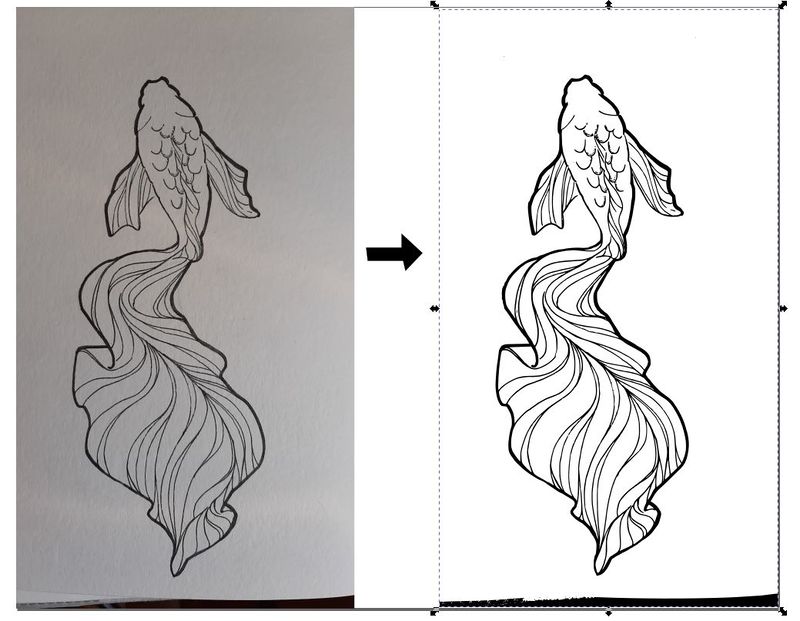
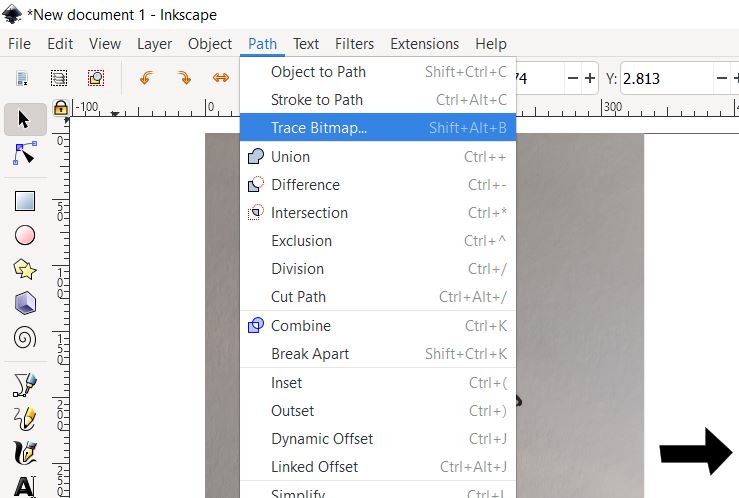
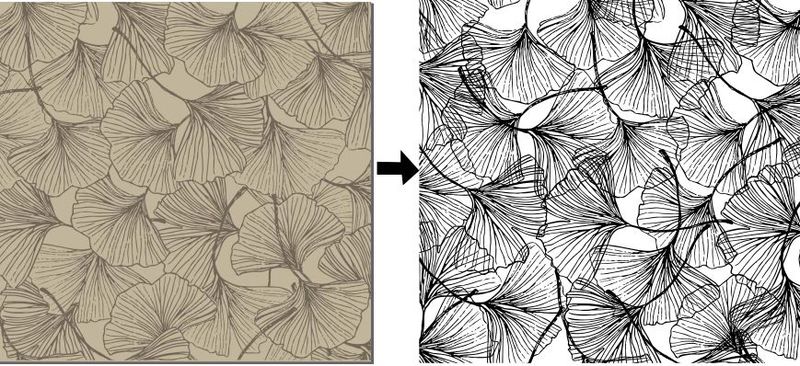
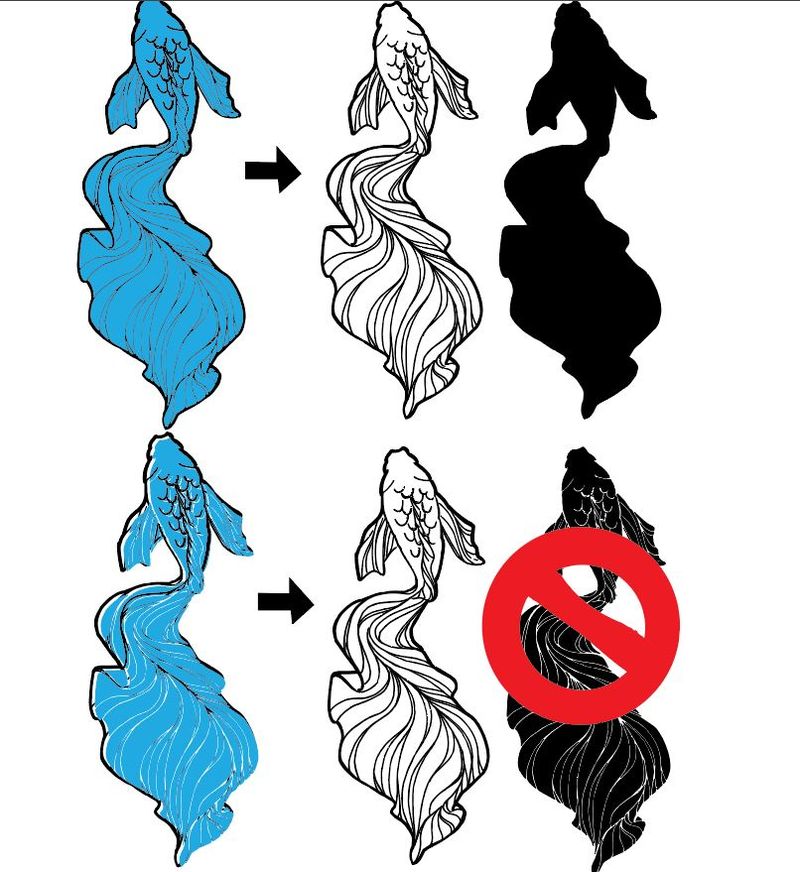
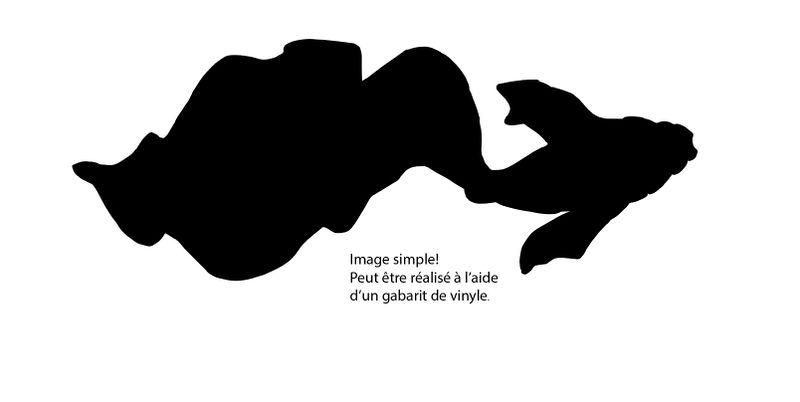









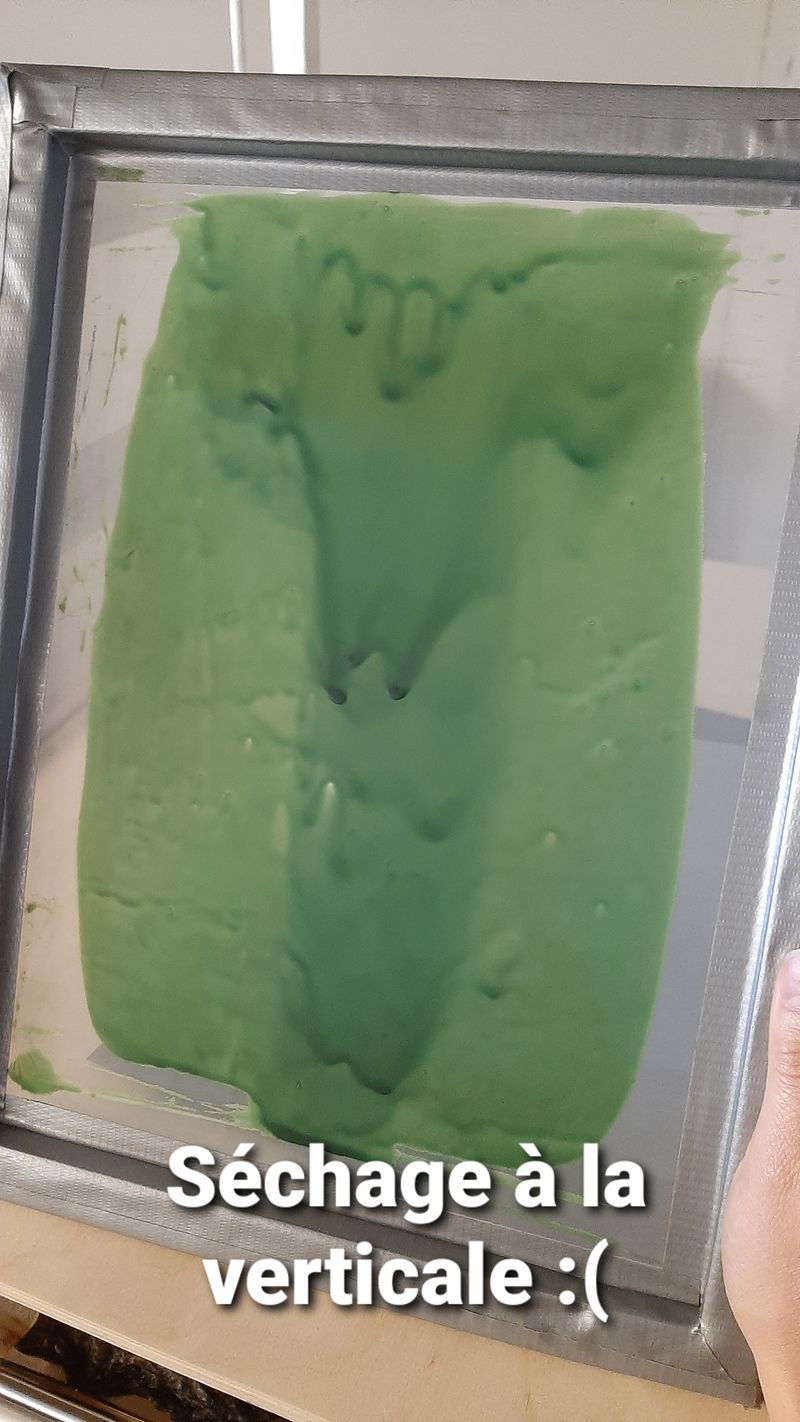

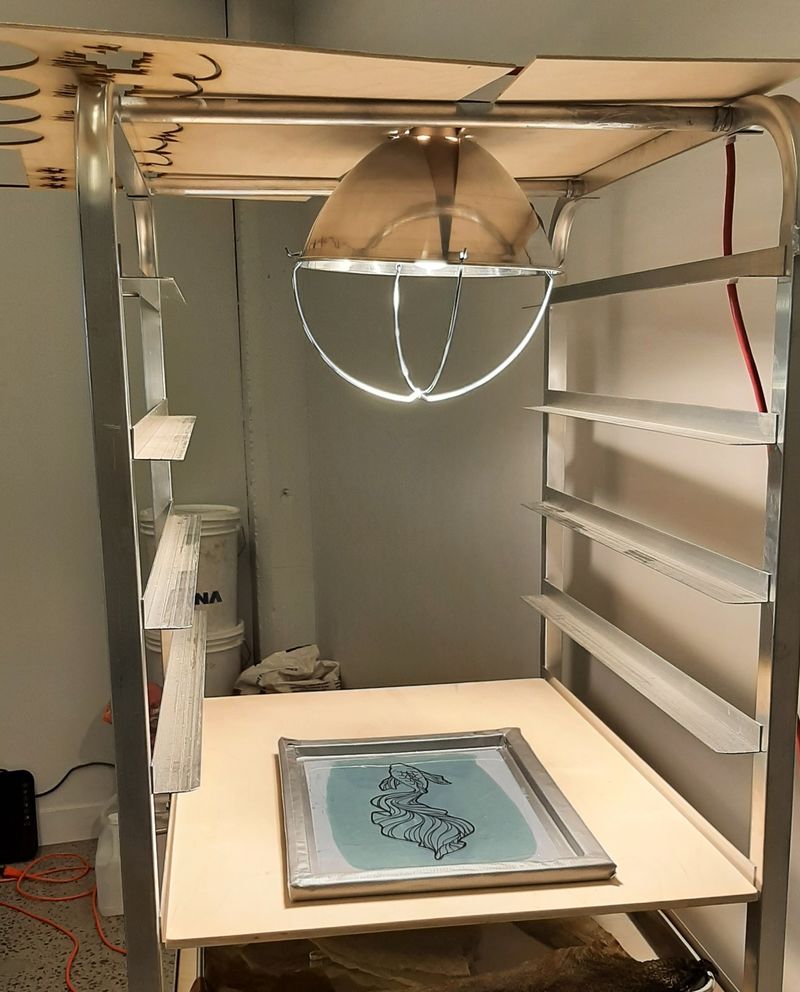
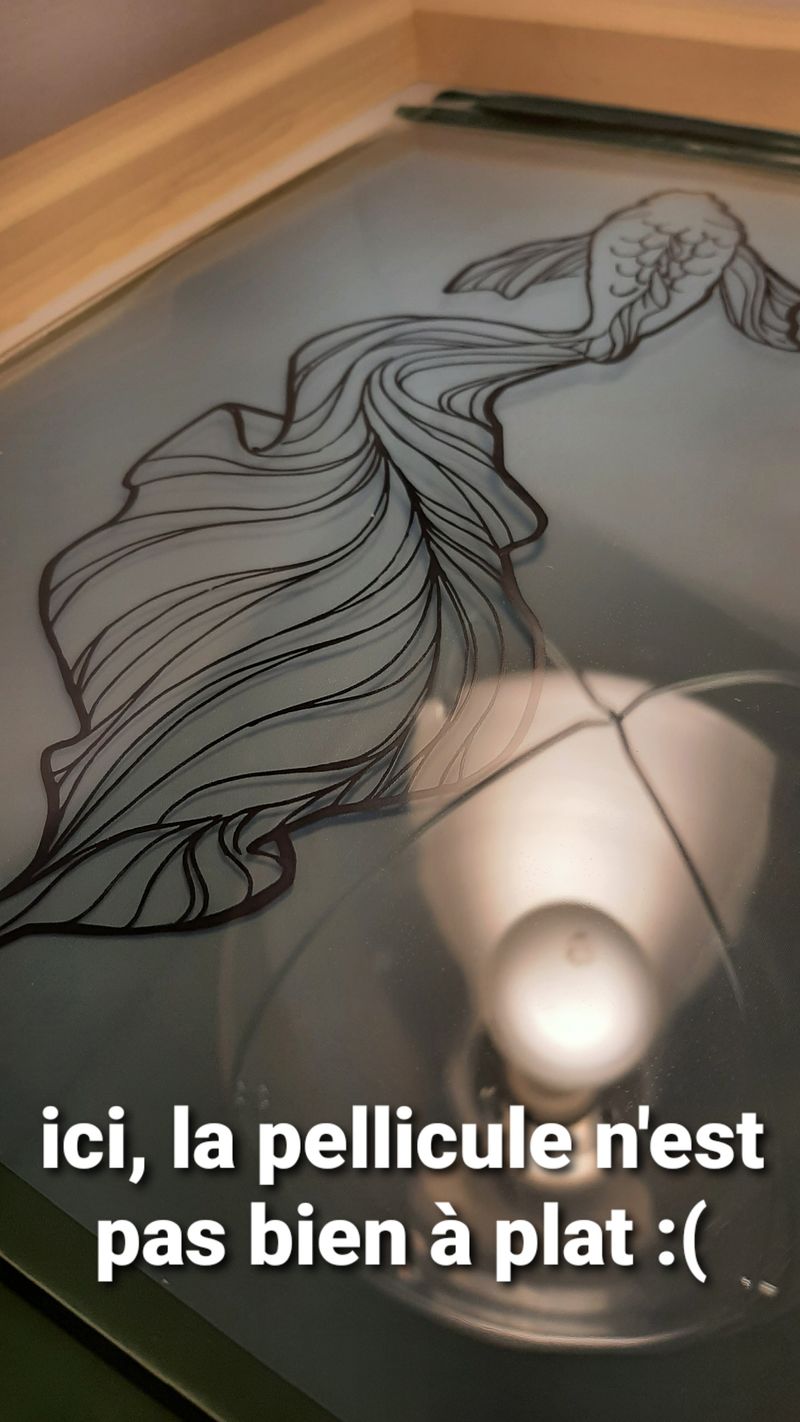


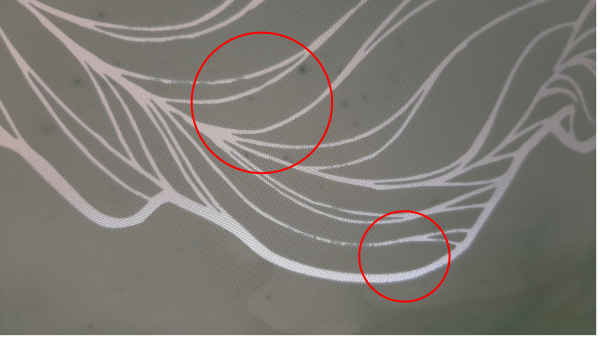









 Français
Français English
English Deutsch
Deutsch Español
Español Italiano
Italiano Português
Português